모두의 시간은 소중합니다. 카카오톡 채팅 대화내용 백업 하는 방법은 스마트폰을 새로 구입했을 때 가장 중요한 일입니다. 먼저 전에 사용하던 스마트폰에 있던 어플과 데이터를 복원해야 하며, OS 차이로 설치가 안되는 앱을 제외하고 전에 사용했던 어플도 동일하게 설치가 가능합니다. 하지만 어플 안에 저장된 데이터는 가져올 수 없어서 불편했는데 카카오톡 대화내용 백업이 가능합니다. 아래 글을 확인하면 쉽게 채팅 방 메시지 백업도 할 수 있습니다.
카카오톡 채팅 대화내용 백업 하는 방법 1. 카톡 백업하기
새로운 스마트폰에 카카오톡 어플을 설치하고 로그인하면 프로필이나 채팅방이나 친구 목록은 동일하게 불러지지만, 채팅방에서 나누었던 대화는 저장이 안됩니다. 다행히 카카오톡에서 지원되는 기능에서 새로운 스마트폰을 사용하기 전에 백업을 해두면 재 로그인할 때 기존에 저장된 메시지를 확인할 수 있습니다.
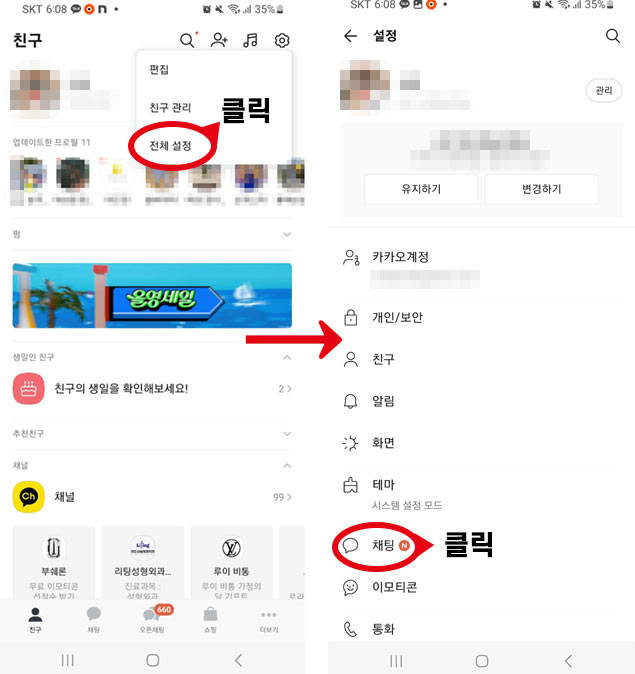
카카오톡 채팅방 대화 내용을 복원하기 위해서 백업기능을 확인해야 합니다. 카카오톡 어플에 로그인 후, 친구 목록창에서 우측 상단 톱니바퀴 모양 아이콘을 클릭합니다. 가장 아래에 나와있는 전체 설정을 클릭하면 다른 화면으로 바뀌면서 중간 위치에서 채팅이란 항목을 선택합니다.
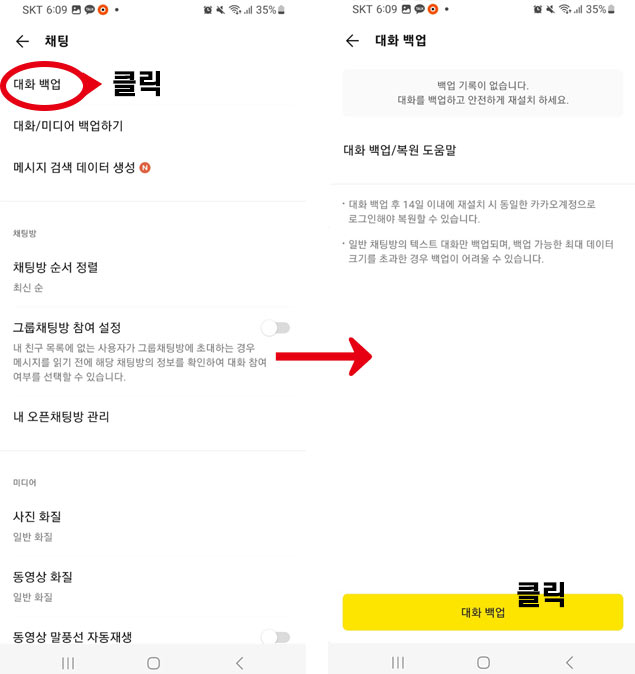
채팅 항목을 선택하면 다음과 같은 화면으로 바뀝니다. 여기서 맨 상단에 있는 대화 백업을 클릭하면 대화내용 백업이 가능합니다.
여기서 가장 중요한 부분은 백업하고 반드시 14일이내에 재설치를 해야 합니다. 14일이 지나면 카카오톡 대화내용 복원이 지원되지 않을 수 있습니다. 최대 데이터 크기를 초과하지 않은 순수 텍스트 형태만 복원이 지원되며, 사진과 영상 등 파일은 지원이 안됩니다. 꼭 필요한 파일이라면 따로 파일 등을 미리 다운로드해서 보관하거나, 카카오톡 유료 서비스 톡서랍을 활용해보시길 바랍니다.
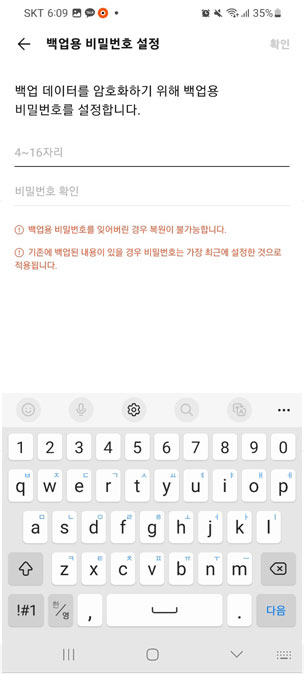
대화내용 백업 버튼을 클릭하면 다음과 같이 백업용 비밀번호 설정 화면이 나옵니다. 비밀번호는 4~16자리까지 설정이 가능하니 복잡한 비밀번호가 부담된다면 단순한 4자리 패스워드를 만드셔도 됩니다.
다 입력이 완료되면 대화내용 복원이 진행되어 완료됩니다. 복원한 날짜와 복원 기한 및 백업 데이터 크기까지 확인됩니다. 제대로 작업이 진행되지 않는다면 카카오 고객센터에 문의하셔도 좋습니다. Kakao 고객센터 >>
카카오톡 채팅 대화내용 백업 하는 방법 2. 카카오톡 백업 후 복구 과정
새로 구매한 스마트폰에서 Kakaotalk 어플을 설치하고, 카카오톡 ID나 본인 연락처를 입력해서 로그인합니다. 로그인되면 백업해야 하는 데이터가 있으면 대화 복원하기 항목이 바로 나옵니다. 선택 후, 위에서 만들었던 패스워드 입력하고 확인 버튼을 클릭합니다.
가볍게 카카오톡 대화내용이 안정적으로 복구가 완료되며, 백업된 채팅 대화내용을 확인할 수 있습니다. 편리한 카톡 대화내용 복원 기능으로 더욱 편리하고 스마트하게 활용하시길 바라며, 궁금했던 복원 기능에 대해서도 알아가셨기를 바랍니다.













1 thought on “카카오톡 채팅 대화내용 백업 하는 방법 복구 및 복원”